Linux如何配置网络游戏服务器?
要建立一个安全Linux服务器就首先要了解Linux环境下和网络服务相关的配置文件的含义及如何进行安全的配置。在Linux系统中,TCP/IP网络是通过若干个文本文件进行配置的,也许你需要编辑这些文件来完成联网工作,但是这些配置文件大都可以通过配置命令linuxconf(其中网络部分的配置可以通过netconf命令来实现)命令来实现。下面介绍基本的TCP/IP网络配置文件。
/etc/confmodules文件
该配置文件定义了各种需要在启动时加载的模块的参数信息。这里主要着重讨论关于网卡的配置。在使用Linux做网关的情况下,Linux服务器至少需要配置两块网卡。为了减少启动时可能出现的问题,Linux内核不会自动检测多个网卡。对于没有将网卡的驱动编译到内核而是作为模块动态载入的系统若需要安装多块网卡,应该在“confmodules”文件中进行相应的配置。
若设备驱动被编译为模块(内核的模块):对于PCI设备,模块将自动检测到所有已经安装到系统上的设备;对于ISA卡,则需要向模块提供IO地址,以使模块知道在何处寻找该卡,这些信息在“/etc/confmodules”中提供。
例如,我们有两块ISA总线的3c509卡,一个IO地址是0x300,另一个是0x320。编辑“confmodules”文件如下:
aliaseth03c509
aliaseth13c509
options3c509io=0x300,0x320
这是说明3c509的驱动程序应当分别以eth0或eth1的名称被加载(aliaseth0,eth1),并且它们应该以参数io=0x300,0x320被装载,来通知驱动程序到哪里去寻找网卡,其中0x是不可缺少的。
对于PCI卡,仅仅需要alias命令来使ethN和适当的驱动模块名关联,PCI卡的IO地址将会被自动的检测到。对于PCI卡,编辑“confmodules”文件如下:
aliaseth03c905
aliaseth13c905
若驱动已经被编译进了内核:系统启动时的PCI检测程序将会自动找到所有相关的网卡。ISA卡一般也能够被自动检测到,但是在某些情况下,ISA卡仍然需要做下面的配置工作:
在“/etc/liloconf”中增加配置信息,其方法是通过LILO程序将启动参数信息传递给内核。对于ISA卡,编辑“liloconf”文件,增加如下内容:
append="ether="0,0,eth0ether="0,0,eth1"
注:先不要在“liloconf”中加入启动参数,测试一下你的ISA卡,若失败再使用启动参数。
如果用传递启动参数的方法,eth0和eth1将按照启动时被发现的顺序来设置。
/etc/HOSTNAME文件
该文件包含了系统的主机名称,包括完全的域名,如:deepopenarchcom。
/etc/sysconfig/network-scripts/ifcfg-ethN文件
在RedHat中,系统网络设备的配置文件保存在“/etc/sysconfig/network-scripts”目录下,ifcfg-eth0包含第一块网卡的配置信息,ifcfg-eth1包含第二块网卡的配置信息。
下面是“/etc/sysconfig/network-scripts/ifcfg-eth0”文件的示例:
DEVICE=eth0
IPADDR=2081641861
NETMASK=2552552550
NETWORK=2081641860
BROADCAST=208164186255
ONBOOT=yes
BOOTPROTO=none
USERCTL=no
若希望手工修改网络地址或在新的接口上增加新的网络界面,可以通过修改对应的文件(ifcfg-ethN)或创建新的文件来实现。
DEVICE=name name表示物理设备的名字
IPADDR=addr addr表示赋给该卡的IP地址
NETMASK=mask mask表示网络掩码
NETWORK=addr addr表示网络地址
BROADCAST=addr addr表示广播地址
ONBOOT=yes/no 启动时是否激活该卡
none:无须启动协议
bootp:使用bootp协议
dhcp:使用dhcp协议
USERCTL=yes/no 是否允许非root用户控制该设备
/etc/resolvconf文件
该文件是由域名解析器(resolver,一个根据主机名解析IP地址的库)使用的配置文件,示例如下:
searchopenarchcom
nameserver2081641861
nameserver2081641862
“searchdomainnamecom”表示当提供了一个不包括完全域名的主机名时,在该主机名后添加domainnamecom的后缀;“nameserver”表示解析域名时使用该地址指定的主机为域名服务器。其中域名服务器是按照文件中出现的顺序来查询的。
/etc/hostconf文件
该文件指定如何解析主机名。Linux通过解析器库来获得主机名对应的IP地址。下面是一个“/etc/hostconf”的示例:
orderbind,hosts
multion
ospoofon
“orderbind,hosts”指定主机名查询顺序,这里规定先使用DNS来解析域名,然后再查询“/etc/hosts”文件(也可以相反)。
“multion”指定是否“/etc/hosts”文件中指定的主机可以有多个地址,拥有多个IP地址的主机一般称为多穴主机。
“nospoofon”指不允许对该服务器进行IP地址欺骗。IP欺骗是一种攻击系统安全的手段,通过把IP地址伪装成别的计算机,来取得其它计算机的信任。
/etc/sysconfig/network文件
该文件用来指定服务器上的网络配置信息,下面是一个示例:
NETWORK=yes
RORWARD_IPV4=yes
HOSTNAME=deepopenarchcom
GAREWAY=0000
GATEWAYDEV=
NETWORK=yes/no 网络是否被配置;
FORWARD_IPV4=yes/no 是否开启IP转发功能
HOSTNAME=hostnamehostname表示服务器的主机名
GAREWAY=gw-ip gw-ip表示网络网关的IP地址
GAREWAYDEV=gw-dev gw-dw表示网关的设备名,如:etho等
注意:为了和老的软件相兼容,“/etc/HOSTNAME”文件应该用和HOSTNAME=hostname相同的主机名。
/etc/hosts文件
当机器启动时,在可以查询DNS以前,机器需要查询一些主机名到IP地址的匹配。这些匹配信息存放在/etc/hosts文件中。在没有域名服务器情况下,系统上的所有网络程序都通过查询该文件来解析对应于某个主机名的IP地址。
下面是一个“/etc/hosts”文件的示例:
IPAddress Hostname Alias
127001 Localhost Gateopenarchcom
2081641861 gateopenarchcomGate
………… ………… ………
最左边一列是主机IP信息,中间一列是主机名。任何后面的列都是该主机的别名。一旦配置完机器的网络配置文件,应该重新启动网络以使修改生效。使用下面的命令来重新启动网络:/etc/rcd/initd/networkrestart
/etc/inetdconf文件
众所周知,作为服务器来说,服务端口开放越多,系统安全稳定性越难以保证。所以提供特定服务的服务器应该尽可能开放提供服务必不可少的端口,而将与服务器服务无关的服务关闭,比如:一台作为www和ftp服务器的机器,应该只开放80和25端口,而将其他无关的服务如:fingerauth等服务关掉,以减少系统漏洞。
而inetd,也叫作“超级服务器”,就是监视一些网络请求的守护进程,其根据网络请求来调用相应的服务进程来处理连接请求。inetdconf则是inetd的配置文件。inetdconf文件告诉inetd监听哪些网络端口,为每个端口启动哪个服务。在任何的网络环境中使用Linux系统,第一件要做的事就是了解一下服务器到底要提供哪些服务。不需要的那些服务应该被禁止掉,最好卸载掉,这样黑客就少了一些攻击系统的机会。查看“/etc/inetdconf”文件,了解一下inetd提供哪些服务。用加上注释的方法(在一行的开头加上#号),禁止任何不需要的服务,再给inetd进程发一个SIGHUP信号。
第一步:把文件的许可权限改成600。
[root@deep]#chmod600/etc/inetdconf
第二步:确信文件的所有者是root。
[root@deep]#stat/etc/inetdconf
第三步:编辑“inetdconf”文件(vi/etc/inetdconf),禁止所有不需要的服务,如:ftp、telnet、shell、login、exec、talk、ntalk、imap、pop-2、pop-3、finger、auth,等等。如果你觉得某些服务有用,可以不禁止这些服务。但是,把这些服务禁止掉,系统受攻击的可能性就会小很多。改变后的“inetdconf”文件的内容如下面所示:
#Tore-readthisfileafterchanges,justdoa'killall-HUPinetd'
#
#echostreamtcpnowaitrootinternal
#echodgramudpwaitrootinternal
#discardstreamtcpnowaitrootinternal
#discarddgramudpwaitrootinternal
#daytimestreamtcpnowaitrootinternal
#daytimedgramudpwaitrootinternal
#chargenstreamtcpnowaitrootinternal
#chargendgramudpwaitrootinternal
#timestreamtcpnowaitrootinternal
#timedgramudpwaitrootinternal
#
#Thesearestandardservices
#
#ftpstreamtcpnowaitroot/usr/sbin/tcpdinftpd-l-a
#telnetstreamtcpnowaitroot/usr/sbin/tcpdintelnetd
#
#Shell,login,exec,comsatandtalkareBSDprotocols
#
#shellstreamtcpnowaitroot/usr/sbin/tcpdinrshd
#loginstreamtcpnowaitroot/usr/sbin/tcpdinrlogind
#execstreamtcpnowaitroot/usr/sbin/tcpdinrexecd
#comsatdgramudpwaitroot/usr/sbin/tcpdincomsat
#talkdgramudpwaitroot/usr/sbin/tcpdintalkd
#ntalkdgramudpwaitroot/usr/sbin/tcpdinntalkd
#dtalkstreamtcpwaitnobody/usr/sbin/tcpdindtalkd
#
#Popandimapmailservicesetal
#
#pop-2streamtcpnowaitroot/usr/sbin/tcpdipop2d
#pop-3streamtcpnowaitroot/usr/sbin/tcpdipop3d
#imapstreamtcpnowaitroot/usr/sbin/tcpdimapd
#
#TheInternetUUCPservice
#
#uucpstreamtcpnowaituucp/usr/sbin/tcpd/usr/lib/uucp/uucico-l
#
#TftpserviceisprovidedprimarilyforbootingMostsites
#runthisonlyonmachinesactingas"bootservers"Donotuncomment
#thisunlessyouneedit
#
#tftpdgramudpwaitroot/usr/sbin/tcpdintftpd
#bootpsdgramudpwaitroot/usr/sbin/tcpdbootpd
#
#Finger,systatandnetstatgiveoutuserinformationwhichmaybe
#valuabletopotential"systemcrackers"Manysiteschoosetodisable
#someoralloftheseservicestoimprovesecurity
#
#fingerstreamtcpnowaitroot/usr/sbin/tcpdinfingerd
#cfingerstreamtcpnowaitroot/usr/sbin/tcpdincfingerd
#systatstreamtcpnowaitguest/usr/sbin/tcpd/bin/ps-auwwx
#netstatstreamtcpnowaitguest/usr/sbin/tcpd/bin/netstat-finet
#
#Authentication
#
#authstreamtcpnowaitnobody/usr/sbin/inidentdinidentd-l-e-o
#
#Endofinetdconf
注意:改变了“inetdconf”文件之后,别忘了给inetd进程发一个SIGHUP信号(killall–HUPinetd)。
[root@deep/root]#killall-HUPinetd
第四步:
为了保证“inetdconf”文件的安全,可以用chattr命令把它设成不可改变。把文件设成不可改变的只要用下面的命令:
[root@deep]#chattr+i/etc/inetdconf
这样可以避免“inetdconf”文件的任何改变(意外或是别的原因)。一个有“i”属性的文件是不能被改动的:不能删除或重命名,不能创建这个文件的链接,不能往这个文件里写数据。只有系统管理员才能设置和清除这个属性。如果要改变inetdconf文件,你必须先清除这个不允许改变的标志:
[root@deep]#chattr-i/etc/inetdconf
但是对于诸如sendmail,named,www等服务,由于它们不象finger,telnet等服务,在请求到来时由inet守护进程启动相应的进程提供服务,而是在系统启动时,作为守护进程运行的。而对于redhatlinux,提供了一个linuxconfig命令,可以通过它在图形界面下交互式地设置是否在启动时运行相关服务。也可以通过命令来设置是否启动时启动某个服务,如:[root@deep]#chkconfig–level35namedoff
具体命令可以参考manchkconfig的说明。
/etc/hostsallow文件
但是对于telnet、ftp等服务,如果将其一同关闭,那么对于管理员需要远程管理时,将非常不方便。Linux提供另外一种更为灵活和有效的方法来实现对服务请求用户的限制,从而可以在保证安全性的基础上,使可信任用户使用各种服务。Linux提供了一个叫TCPwrapper的程序。在大多数发布版本中该程序往往是缺省地被安装。利用TCPwrapper你可以限制访问前面提到的某些服务。而且TCPwrapper的记录文件记录了所有的企图访问你的系统的行为。通过last命令查看该程序的log,管理员可以获知谁曾经或者企图连接你的系统。
在/etc目录下,有两个文件:hostsdenyhostsallow通过配置这两个文件,你可以指定哪些机器可以使用这些服务,哪些不可以使用这些服务。
当服务请求到达服务器时,TCPwrapper就按照下列顺序查询这两个文件,直到遇到一个匹配为止:
1当在/etc/hostsallow里面有一项与请求服务的主机地址项匹配,那么就允许该主机获取该服务
2否则,如果在/etc/hostsdeny里面有一项与请求服务的主机地址项匹配,就禁止该主机使用该项服务。
3如果相应的配置文件不存在,访问控制软件就认为是一个空文件,所以可以通过删除或者移走配置文件实现对清除所有设置。在文件中,空白行或者以#开头的行被忽略,你可以通过在行前加#实现注释功能。
配置这两个文件是通过一种简单的访问控制语言来实现的,访问控制语句的基本格式为:
程序名列表:主机名/IP地址列表。
程序名列表指定一个或者多个提供相应服务的程序的名字,名字之间用逗号或者空格分割,可以在inetdconf文件里查看提供相应服务的程序名:如上面的文件示例中,telent所在行的最后一项就是所需的程序名:intelnetd。
主机名/IP地址列表指定允许或者禁止使用该服务的一个或者多个主机的标识,主机名之间用逗号或空格分隔。程序名和主机地址都可以使用通配符,实现方便的指定多项服务和多个主机。
Linux提供了下面灵活的方式指定进程或者主机列表:
1一个以""起始的域名串,如ammsaccn那么wwwammsaccn就和这一项匹配
2以""结尾的IP串如20237152那么IP地址包括20237152的主机都与这一项匹配。
3格式为nnnn/mmmm表示网络/掩码,如果请求服务的主机的IP地址与掩码的位与的结果等于nnnn那么该主机与该项匹配。
4ALL表示匹配所有可能性
5EXPECT表示除去后面所定义的主机。如:list_1EXCEPTlist_2表示list_1主机列表中除去List_2所列出的主机
6LOCAL表示匹配所有主机名中不包含""的主机
上面的几种方式只是Linux提供的方式中的几种,但是对于我们的一般应用来说是足够了。我们通过举几个例子来说明这个问题:
例一:我们只希望允许同一个局域网的机器使用服务器的ftp功能,而禁止广域网上面的ftp服务请求,本地局域网由20239154、20239153和20239152三个网段组成。
在hostsdeny文件中,我们定义禁止所有机器请求所有服务:
ALL:ALL
在hostsallow文件中,我们定义只允许局域网访问ftp功能:
inftpd-l–a:202391542023915320239152
这样,当非局域网的机器请求ftp服务时,就会被拒绝。而局域网的机器可以使用ftp服务。此外,应该定期检查/var/log目录下的纪录文件,发现对系统安全有威胁的登录事件。last命令可以有效的查看系统登录事件,发现问题所在。
最后tcpdchk是检查TCP_WAPPERS配置的程序。它检查TCP_WAPPERS的配置,并报告它可以发现的问题或潜在的问题。在所有的配置都完成了之后,请运行tcpdchk程序:
[root@deep]#tcpdchk
/etc/services文件
端口号和标准服务之间的对应关系在RFC1700“AssignedNumbers”中有详细的定义。“/etc/services”文件使得服务器和客户端的程序能够把服务的名字转成端口号,这张表在每一台主机上都存在,其文件名是“/etc/services”。只有“root”用户才有权限修改这个文件,而且在通常情况下这个文件是没有必要修改的,因为这个文件中已经包含了常用的服务所对应的端口号。为了提高安全性,我们可以给这个文件加上保护以避免没有经过授权的删除和改变。为了保护这个文件可以用下面的命令:
[root@deep]#chattr+i/etc/services
/etc/securetty文件
“/etc/securetty”文件允许你规定“root”用户可以从那个TTY设备登录。登录程序(通常是“/bin/login”)需要读取“/etc/securetty”文件。它的格式是:列出来的tty设备都是允许登录的,注释掉或是在这个文件中不存在的都是不允许root登录的。
注释掉(在这一行的开头加上#号)所有你想不让root登录的tty设备。
编辑securetty文件(vi/etc/securetty)象下面一样,注释掉一些行:
tty1
#tty2
#tty3
#tty4
#tty5
#tty6
#tty7
#tty8
使Control-Alt-Delete关机键无效
把“/etc/inittab”文件中的一行注释掉可以禁止用Control-Alt-Delete关闭计算机。如果服务器不是放在一个安全的地方,这非常重要。
编辑inittab文件(vi/etc/inittab)把这一行:
ca::ctrlaltdel:/sbin/shutdown-t3-rnow
改为:
#ca::ctrlaltdel:/sbin/shutdown-t3-rnow
用下面的命令使改变生效:
[root@deep]#/sbin/initq
改变“/etc/rcd/initd/”目录下的脚本文件的访问许可
/etc/rcd/initd/下的脚本主要包含了启动服务的脚本程序。一般用户没有什么必要知道脚本文件的内容。所以应该改变这些脚本文件的权限。
[root@deep]#chmod-R700/etc/rcd/initd/
这样只有root可以读、写和执行这个目录下的脚本。
/etc/rcd/rclocal文件
在默认情况下,当登录装有Linux系统的计算机时,系统会告诉你Linux发行版的名字、版本号、内核版本和服务器名称。这泄露了太多的系统信息。最好只显示一个“Login:”的提示信息。
第一步:
编辑“/ect/rcd/rclocal”文件,在下面这些行的前面加上“#”:
--
#Thiswilloverwrite/etc/issueateverybootSo,makeanychangesyou
#wanttomaketo/etc/issuehereoryouwilllosethemwhenyoureboot
#echo"">/etc/issue
#echo"$R">>/etc/issue
#echo"Kernel$(uname-r)on$a$(uname-m)">>/etc/issue
#
#cp-f/etc/issue/etc/issuenet
#echo>>/etc/issue
--
第二步:
删除“/etc”目录下的“issuenet”和“issue”文件:
[root@deep]#rm-f/etc/issue
[root@deep]#rm-f/etc/issuenet
注意:“/etc/issuenet”文件是用户从网络登录计算机时(例如:telnet、SSH),看到的登录提示。同样在“”目录下还有一个“issue”文件,是用户从本地登录时看到的提示。这两个文件都是文本文件,可以根据需要改变。但是,如果想删掉这两个文件,必须向上面介绍的那样把“/etc/rcd/rclocal”脚本中的那些行注释掉,否则每次重新启动的时候,系统又会重新创建这两个文件。
想要在公司搭建一个局域网,那该怎么办呢这也没什么难度呢!下面由我给你做出详细的搭建公司局域网 方法 介绍!希望对你有帮助!
搭建公司局域网方法一:
首先是硬件的准备:一台8口小交换机,一个带路由功能的4口路由猫,买个网线钳,一盒水晶头(rj45头),根据你电脑的距离买适当长度的网线;连接设备:做好网线网线采用T568B标准的即橙蓝绿棕白绿白蓝对调的那种(不会可以到网上查),把交换机尽量放于个电脑的中间位置,可以节省网线,做一根交换机到猫的网线,然后再做从交换机到每台电脑的网线,完毕后将路由猫和交换机连接起来,再把交换机和各个电脑连接起来,注意你的交换机接口不够,剩下的几台接到猫上,根据你处连互联网的方式不同将电话线或者双绞线连到你的猫上,开机,顺序没什么要求,根据猫的有关是用说明设置好你的猫,然后把你的各台电脑设置好内网ip地址,网关为猫的ip 即:1921680x或者1921681x子网掩码为2552552550,然后就可以共享上网了,将每台电脑都加入一个工作组里,具体可以操作可以到windows帮助里搜,下面设置你的打印机,将打印机连到你的电脑上,然后在你连打印机的电脑上安装网络打印机,具体可以在windows的帮助里搜,然后把打印机共享,其他电脑就可以访问了。完毕。
搭建公司局域网方法二:
我们要知道局域网最大的特点就是可以实现资源的最佳利用,如:共享磁盘设备、打印机等,从而可以在组建的局域网内部互相调用文件,并可在任何一台共享打印机上进行打印;当然我们也可以借助Wingate或Sygate等软件多机共享一台Modem上网;或者通过代理服务器连上Internet,享受非一般的速度。如果你家里有一台以上的电脑,如果你想把你的电脑游戏室升级到网吧,那么你得考虑把它们连成局域网。
别以为很难,其实如果只是组建一个小型的局域网,我们只要添置几块网卡和一些数据线,就可以自己动手“丰衣足食”。我们知道,Win98内置了点到点(pc to pc)的网络配置能力,这使建立小型网络变得简单。如果你的局域网有很多台机,那么您需要一个成熟的网络 操作系统 来管理网络,例如:WinNT、Netware或Linux等。
搭建公司局域网 串并口通讯联网
如果你只是想把两台装有Windows系列操作系统的PC连接起来,我们可以直接通过计算机的串、并口,利用串、并行通讯电缆(pc to pc),把两台微机连接好后,在Windows的“控制面板/网络”下的“适配器”中选Microsoft的“拨号网络适配器”和“协议”中的“IPX/SPX兼容协议”及“NetBEUI协议”。然后启动“控制面板”,选择“添加/删除程序”,单击“安装Windows程序”,选择“通讯”,单击“直接电缆连接”,再利用Windows安装盘进行安装。安装好后,重新启动计算机。选定一台计算机作主机,在主机“我的电脑”中用右键某一驱动器(如C驱),选择“共享”,选好共享级别。分别在两机的附件中运行“直接电缆连接”,在主机上,选择所用的通讯端口。选另一台作客户机,按提示操作,稍等片刻,联机完成。打开“客户机”桌面上的“网上邻居”,你会发现你不再孤独了,你可通过“网上邻居”访问你的主机,也可以通过“映射网络驱动器”的方法将网络驱动器映射为自己的虚拟物理驱动器,更妙的是如果你所联的主机已经上了局域网,那么你还能通过主机访问所有的网上资源。而且在你访问的同时,并不影响主机的正常工作,这一点对于 笔记本 电脑的用户尤为有利。
搭建公司局域网 网卡通讯联网
当微机(pc)多于两台的话,就需要用到网卡、网线和集线器(HUB)。如果局域网中没有网卡,就如河流没有桥梁架在两岸一样。网卡是网络接口卡NIC(NETWORK Interface Card)的简称,它是局域网最基本的组件之一。网卡安装在网络计算机和服务器的扩展槽中,充当计算机和网络之间的物理接口,因此可以简单地说网卡就是接收和传送数据桥梁。网卡根据传输速率可分为:10Mbps网卡(ISA 插口或PCI插口)、100Mbps PCI插口网卡、10Mbps/100Mbps自适应网卡和千兆网卡。目前10Mbps ISA插口的网卡仍以其低廉的价格占有市场的一定份额,但由于10Mbps ISA插口网卡的网络传输速率低,且占用大量的CPU资源,只适应于那些对速度要求不高的局域网,因此我推荐用100Mbps PCI插口的网卡或者10Mbps/100Mbps自适应网卡,价格不贵又能够适应于用户比较多,网上传输的数据量大和需要进行多媒体信息传输的应用环境。
在选择网线时要先看你所购买的网卡的接口类型,网卡的接口有两种类型(RJ45和BNC):BNC口是用细同轴电缆作为传输媒介的一种网卡接口。RJ45是采用双绞线作为传输媒介的一种网卡接口,RJ45的接口酷似电话线的接口,但网络线使用的是8芯的接头,使用RJ45的缺点是架设成本高,但安装和维护较为方便,因此我们一般使用RJ45接口。集线器 (HU:根据微机的数量,利用 HUB构成星形结构,在工作站较多的情况下,会因 HUB的处理速率远远低于通信线路的传输速度,从而造成瓶颈问题。因此有条件的话可选用交换机。一个 Hub所组成的域称为冲突域,也就是说,网络上任何一台计算机在收发数据时,其他所有计算机都能够收到,且这些计算机不能同时进行数据的收发,否则会发生碰撞(CSMA/ CD协议会阻止碰撞 )。此外每台接入 Hub的计算机,都要检测接收到的数据目的地址,以确认是否是收到自己的通信信息,因此计算机 CPU占用率高,全网通信效率低,只适用于小型工作组级别应用。
搭建公司局域网 集线器HUB或者交换机的作用:
(1)每个双绞线接口只与一个工作站 (网卡)相连,信号点对点传输。
(2)当某一端口接收到信号时,HUB将其整形再生并广播到其他每个端口。
(3)HUB本身可自动检测信号碰撞,当碰撞发生时立即发出阻塞 (jam)信号通知其他端口。
(4)某一端口的传输线或网卡发生故障时,HUB自动隔离该端口,使其不影响其他端口的正常工作,因为现在的100MB的交换机价格很便宜,所以一般都选择100Mbps的网卡和100M的交换机。
局域网所需的组件都已经齐了,现在就以在现时最稳定的个人操作系统Windows2000 Professional为基础跟我来一步一步组建局域网吧。
搭建公司局域网 连接局域网的步骤:
1、安装网卡。关闭计算机,打开机箱,找到一空闲PCI插槽(一般为较短的白色插槽),插入网卡,上好螺丝。
2、连接网线。将网线一头插在网卡接头处,一头插到交换机或HUB上。
3、安装网卡驱动程序。打开计算机,操作系统会检测到网卡并提示您插入驱动程序盘。插入随网卡销售的驱动程序盘,然后单击“下一步”,Windows找到驱动程序后,会显示确定屏幕,单击“下一步”。如果Windows没有找到驱动程序,单击“设备驱动程序向导”中的“浏览”按钮来指定驱动器的位置。如果您的驱动程序不是最新的版本,可以打开“设备管理”,运行“更新设备驱动程序器向导”,双击“网络适配器”,然后选中您的网卡,选择“驱动程序”键,单击“升级驱动程序”按钮。Windows会提示您插入Windows安装盘,按照提示操作即可。您还必须为网络中的每一台计算机指定一个唯一的名字和相同的工作组名(例如默认的Workgroup),然后再重新启动计算机。具 体操 作为在桌面“我的电脑”图标上点右键,单击“属性”。在弹出的对话框里点击“网络标识”,再点击“属性”,在“计算机”名中填入你想要指定的机器名,在工作组中填入统一的工作组名,点击确定完成。
4、安装必要的网络协议。在桌面“网上邻居”图标上单击右键,点击“属性”,在“本地连接”图标上单击右键,在弹出的属性对话框里点击“安装”,双击“协议”安装“Internet协议(TCP/IP)”,双击“客户”安装“Microsoft网络客户端”,重新启动计算机。
5、实现网络共享。在桌面“网上邻居”图标上单击右键,点击“属性”,在“本地连接”图标上单击右键,在弹出的属性对话框里点击“安装”,双击“服务”安装“Microsoft网络的文件和打印机共享”,单击“确定”,需重新启动计算机后这些设置才有效。如果您要共享驱动器或目录,在资源管理器中或桌面上,打开“我的电脑”,右击欲共享的驱动器或目录,选择“共享”,填写相应的内容。如果选择共享整个驱动器,则该驱动器下的所有目录均为网络共享。打开“网络邻居”图标可以得到网络上计算机的列表。双击您欲访问的计算机,进入驱动器。要想映射网络驱动器,请查阅Windows帮助文件。如果在使用网络访问打印机或别的计算机时出现问题,请检查您的网线连接,保证连线和共享设置正确。
6、设置可任选的启动口令安装网络驱动程序后第一次启动计算机时,会弹出一对话框提示您键入Microsoft网络的用户和口令。键入用户名,以后每次启动计算机时它会自动显示(可以使用第三步中指定的计算机名)。如果不想设置口令,将口令行置空,然后“确定”,否则键入口令,并确定口令。如果输入的口令与设置的口令不符,则计算机虽可在本地运行操作系统,但 不能上网 共享资源。
快速配置Postfix邮件服务器
Postfix最被人称道的地方就在于其配置文件的可读性很高。Postfix的主配置文件是/etc/postfix/maincf。
在maincf文件中,参数都是以类似变量的设置方法来设置的,这些参数的使用主要包含两部分的内容:
(1)定义和声明变量:例如definename = good-better-best。等号左边是变量的名称,等号右边是变量的值。
(2)引用变量:可以在变量的前面加上符号“$”来引用该变量,如:myname = $ definename(相当于definename = good-better-best)。
需要注意的是:等号两边需要有空格字符。此外,如果变量有两个以上的设置值,就必须用逗号“,”或者空格符“ ”将它们分开。
在熟悉了上述变量的定义和引用方法后,下面详细介绍如何安全、高效地配置Postfix服务器的相关选项。
1.设置Postfix服务监听的网络接口
默认情况下,inet_interfaces参数的值被设置为localhost,这表明只能在本地邮件主机上寄信。如果邮件主机上有多个网络接口,而又不想使全部的网络接口都开放Postfix服务,就可以用主机名指定需要开放的网络接口。不过,通常是将所有的网络接口都开放,以便接收从任何网络接口来的邮件,即将inet_interfaces参数的值设置为“all”,如下所示:
inet_interfaces = all
2.安全设置可接收邮件的主机名称或域名
mydestination参数非常重要,因为只有当发来的邮件的收件人地址与该参数值相匹配时,Postfix才会将该邮件接收下来。通过该选项的设置可以过滤掉许多没有经过认证和授权的邮件,从而节省服务器的存储空间,以及节省用户的邮件处理时间。
举一个简单的例子,用户可以将该参数值设置为如下:
accept_domain = testnet
mydestination = $accept_domain
这就表明无论来信的收件人地址是X@testnet(其中X表示某用户在testnet域中的邮件账户名),Postfix都会接收这些邮件。而除此之外的邮件,Postfix都不会接受。
3.安全设置可转发邮件的网络(IP设置)
有关安全设置可转发邮件的网络可以使用mynetworks参数来设置。可将该参数值设置为所信任的某台主机的IP地址,也可设置为所信任的某个IP子网或多个IP子网(采用“,”或者“ ”分隔)。
比如,用户可以将mynetworks参数值设置为172168960/24,则表示这台邮件主机只转发子网172168960/24中的客户端所发来的邮件,而拒绝为其他子网转发邮件:
mynetworks = 172168960/24
除了mynetworks参数外,还有一个用于控制网络邮件转发的参数是mynetworks-style,它主要用来设置可转发邮件网络的方式。通常有以下三种方式:
(1)class:在这种方式下,Postfix会自动根据邮件主机的IP地址得知它所在的IP网络类型(即A类、B类或是C类),从而开放的它所在的IP网段。
(2)subnet:这是postfix的默认值,postfix会根据邮件主机的网络接口上所设置的IP地址、子网掩码来得知所要开放的IP网段。
(3)host:在这种方式下,postfix只会开放本机。
通常,用户一般不需要设置mynetworks-style参数,而直接设置mynetworks参数。如果这两个参数都进行了设置,那么mynetworks参数的设置有效。
4.设置可转发邮件的网络(域名设置)
上面介绍的mynetworks参数是针对邮件来源的IP来设置的,而relay_domains参数则是针对邮件来源的域名或主机名来设置的,其实从原理上来说是一致的,不过是区分了IP地址和域名而已,不过,relay_domains还需要依赖DNS这个基础设施。
例如,用户可以将relay_domains参数值设置为testnet,则表示任何由域testnet发来的邮件都会被认为是信任的,Postfix会自动对这些邮件进行转发,如下所示:
relay_domains = testnet
那么,要使它能在实际网络中更好地转发邮件,还必须进行相应的DNS设置。那么,需要在该网络的DNS服务器上定义了一个主区域testnet,并在该区域配置文件中定义了以下记录:
//定义邮件服务器的IP地址
pattersontestnet IN A 17216896254
//定义邮件服务器的别名
mailtestnet IN CNAME pattersontestnet
//定义优先级别
testnet IN MX 10 mailtestnet
上述记录只对邮件服务器进行了定义,还有诸如SOA、NS等的定义,在这里就不再赘述。
配置Postfix使用SMTP安全认证
Postfix默认不会对外开放转发功能,而仅对本机(localhost)开放转发功能。但是,在实际应用中,必须在Postfix主配置文件中通过设置mynetworks、relay_domains参数来开放一些所信任的网段或网域,否则该邮件服务器几乎没有什么用处。在开放了这些所信任的网段或网域后,还可以通过设置SMTP认证,对要求转发邮件的客户端进行用户身份(用户账户名与密码)验证。只有通过了验证,才能接收该用户寄来的邮件并帮助转发。同样,Postfix中目前比较常用的SMTP认证机制是通过Cyrus SASL包来实现的。
默认情况下,Postfix并没有启用SMTP认证机制。要让Postfix启用SMTP认证,就必须对Postfix的主配置文件/etc/postfix/maincf进行修改。用户需要在maincf文件中添加如下有关SMTP认证的设置部分:
smtpd_sasl_auth_enable = yes
smtpd_sasl_local_domain = ''
smtpd_recipient_restrictions = permit_mynetworks
permit_sasl_authenticated, reject_unauth_destination
broken_sasl_auth_clients=yes
smtpd_client_restrictions = permit_sasl_authenticated
smtpd_sasl_security_options = noanonymous
其中,每个选项的具体含义如下:
(1)smtpd_sasl_auth_enable:指定是否要启用SASL作为SMTP认证方式。默认不启用,这里必须将它启用,所以要将该参数值设置为yes。
(2)smtpd_sasl_local_domain:如果采用Cyrus-SASL版进行认证,那么这里不做设置。
(3)smtpd_recipient_restrictions:表示通过收件人地址对客户端发来的邮件进行过滤。通常有以下几种限制规则:
permit_mynetworks:表示只要是收件人地址位于mynetworks参数中指定的网段就可以被转发邮件。
permit_sasl_authenticated:表示允许转发通过SASL认证的邮件。
reject_unauth_destination:表示拒绝转发含未信任的目标地址的邮件。
(4)broken_sasl_auth_clients:表示是否兼容非标准的SMTP认证。有一些Microsoft的SMTP客户端采用非标准的SMTP认证协议,只需将该参数设置为yes就可解决这类不兼容问题。
(5)smtpd_client_restrictions:表示限制可以向Postfix发起SMTP连接的客户端。如果要禁止未经过认证的客户端向Postfix发起SMTP连接,则可将该参数值设置为permit_sasl_authenticated。
(6)smtpd_sasl_security_options:用来限制某些登录的方式。如果将该参数值设置为noanonymous,则表示禁止采用匿名登录方式。
在完成上述设置后,必须使用
/etc/initd/postfix reload
重新载入配置文件,或使用
/etc/initd/postfix restart
重新启动Postfix服务,以使该配置生效。这两个命令的具体使用需要根据不同的Linux版本来选用。
此外,由于当Postfix要使用SMTP认证时,会读取/usr/lib/sasl2/smtpdconf文件中的内容,以确定所采用的认证方式,因此如果要使用saslauthd这个守护进程来进行密码认证,就必须确保/usr/lib/sasl2/smtpdconf文件中的内容为:
pwcheck_method: saslauthd

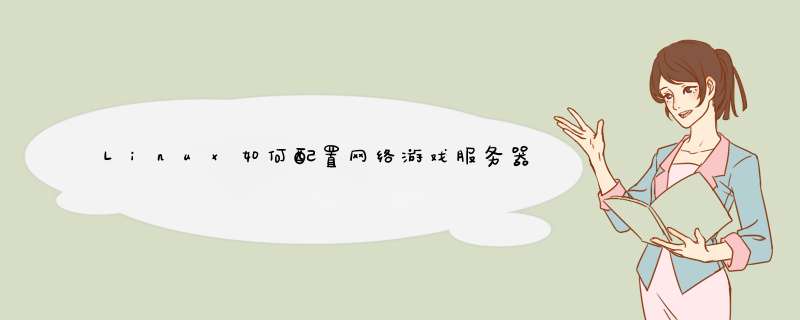





0条评论